Zdieľanie zvuku so slúchadlami Beats alebo AirPods z iPhonu alebo iPadu
Obsah počúvaný cez slúchadlá Beats môžete zdieľať s osobou, ktorá má kompatibilné AirPody alebo slúchadlá Beats. Oba páry slúchadiel musia byť spárované s podporovaným iPhonom alebo iPadom.
Zdieľanie audia s AirPodmi alebo slúchadlami Beats inej osoby
Nasaďte si svoje Beats a uistite sa, že sú pripoejné k vášmu iPhonu alebo iPadu.
Na iPhone alebo iPade klepnite na tlačidlo
 na obrazovke Práve hrá, zamknutej obrazovke alebo v Ovládacom centre.
na obrazovke Práve hrá, zamknutej obrazovke alebo v Ovládacom centre.Poznámka: Vzhľad tlačidla smerovania audia sa líši na základe pripojeného zariadenia. Ak sú napríklad pripojené slúchadlá Beats, tlačidlo vyzerá takto
 .
.Klepnite na
 .
.Priblížte slúchadlá druhej osoby k svojmu iPhonu alebo iPadu.
Možno budete musieť uviesť slúchadlá do režimu vyhľadania.
Na svojom zariadení klepnite na Zdieľať zvuk a potom klepnite na Beats (alebo AirPods) svojho priateľa, aby ste ich spárovali.
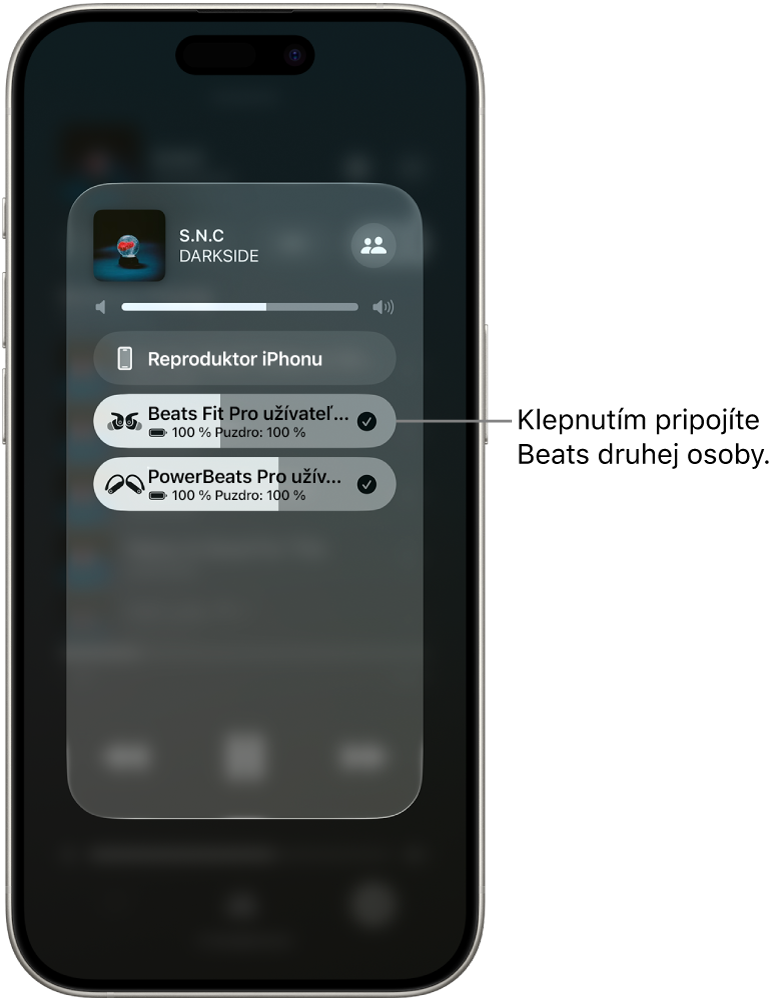
Aj pri pozeraní Apple TV 4K môžete prehrávaný zvuk zdieľať s druhou osobou.
Zmena hlasitosti alebo režimov počúvania
Ak vy aj druhá osoba používate pri zdieľaní audia z iPhonu alebo iPadu kompatibilné slúchadlá Beats alebo AirPody, pre každý pár slúchadiel môžete nastaviť inú úroveň hlasitosti. V prípade niektorých modelov Beats možno pre každého poslucháča vybrať aj iný režim počúvania.
Na iPhone alebo iPade otvorte Ovládacie centrum, potom podržte prst na ovládaní hlasitosti.
Ťahaním posuvníkov hlasitosti upravte hlasitosť.
Ak chcete zmeniť režim počúvania na podporovanom zariadení Beats, klepnite na jedno z tlačidiel režimu počúvania v dolnej časti obrazovky a potom vyberte požadovanú možnosť.
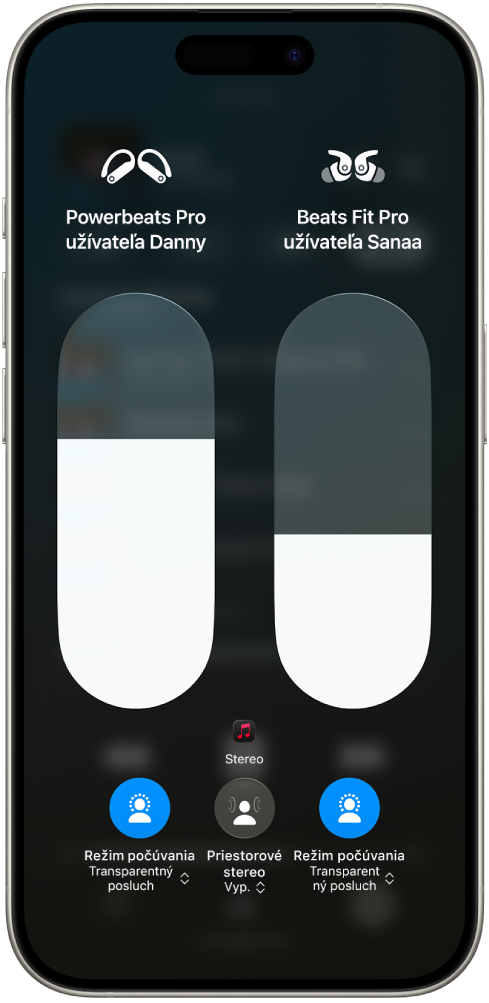
Zastavenie zdieľania audia
Na iPhone alebo iPade klepnite na tlačidlo
 na obrazovke Práve hrá, zamknutej obrazovke alebo v Ovládacom centre.
na obrazovke Práve hrá, zamknutej obrazovke alebo v Ovládacom centre.Klepnutím na názov slúchadiel druhej osoby zrušte spojenie.